Просмотр графического файла
Меню File предоставляет возможность быстрого просмотра графических файлов, включая статичные и анимированные изображения.
1. Выберите команду File => View Image File (Файл => Просмотр изображения).
2. Выберите изображение или анимацию, которую вы хотели бы просмотреть (рис. 1.50).
3. Щелкните по кнопке View (Просмотр), если хотите предварительно просмотреть изображение, или Open, если собираетесь открыть изображение и выйти из диалогового окна.
Графический файл появится на экране (рис. 1.51). Если это файл анимации, он будет открыт в Windows Media Player или QuickTime Player (рис. 1.52).
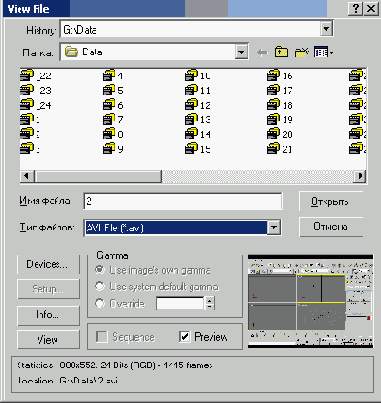
Рис. 1.50. Диалоговое окно View File (Просмотр изображения) отображает просматриваемые графические файлы
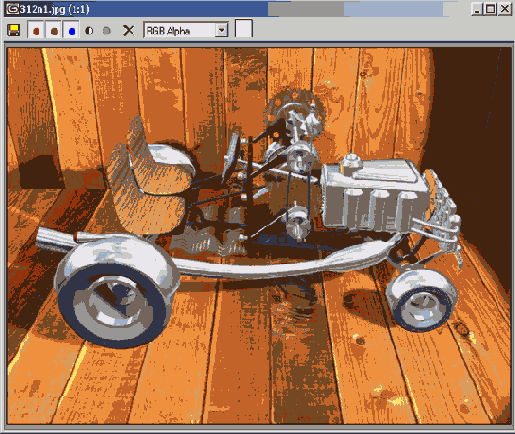
Рис. 1.51. Выбранный вами графический файл появится в специальном окне, который называется виртуальным буфером кадров (virtual frame buffer)
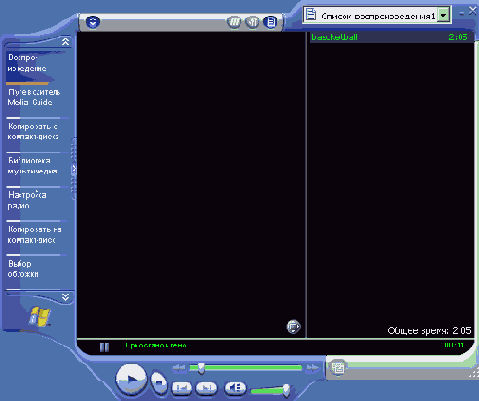
Рис. 1.52. Файлы анимации открываются в Windows Media Player или QuickTime Player в зависимости от типа файла
Совет
Графические файлы можно также просматривать в других диалоговых окнах, включая Asset Manager (Диспетчер ресурсов), диалоговое окно Select Bitmap Image (Выбрать растровое изображение) в Material Editor (Редактор материалов), Browse Images (Просмотр изображений) в диалоговом окне Output (Вывод), которое открывается после щелчка по кнопке Save Bitmap (Сохранить растровое изображение) в окне Rendered Frame Window (Окно визуализированного кадра).
После прописывания путей (paths) файла программа ищет файлы нужного типа в определенных каталогах и папках. Конфигурирование путей поможет вам работать более эффективно над сложным проектом, когда требуется разместить файлы в разных местах.
Растровые изображения , которые могут располагаться в разных местах, 3ds max ищет в следующем порядке:
1. Путь графического файла, загруженного недавно.
2. Каталог текущей сцены.
3. Подкаталог текущей сцены.
4. Список путей в панели Bitmaps (Рисунки) диалогового окна Configure Path (Настроить пути), начиная с верхней части списка (рис. 1.53).
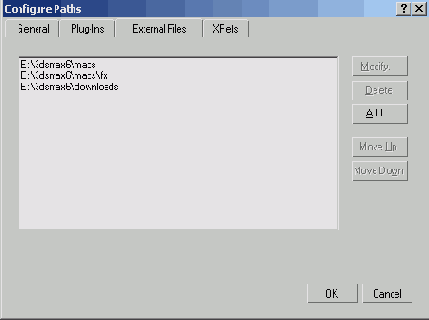
Рис. 1.53. Используя панель Bitmaps диалогового окна Configure Path, вы можете добавить пути поиска растровых изображений. Поиск путей ведется сверху вниз
